如何使用选项卡对话框在Word 2016中设置选项卡?
如何使用选项卡对话框在Word 2016中设置选项卡?若要在Word 2016中精确设置选项卡,请弹出“选项卡”对话框。这也是获取某些类型的选项卡的唯一方法,例如点领导选项卡,本章其他地方将进行介绍。请记住,“选项卡”对话框不能像典型的“ Word”对话框那样工作:必须先设置选项卡的位置并键入,然后单击“设置”按钮。仅在完成设置选项卡后,单击确定按钮。一般来说,该过程如下所示:
- 单击主页选项卡。
- 在“段落”组的右下角,单击对话框启动器。将出现“段落”对话框。毕竟,选项卡是段落级别的格式。
- 单击选项卡按钮。出现“选项卡”对话框,如图所示。
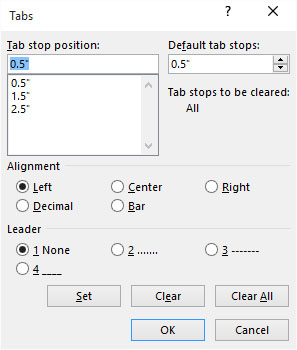 制表符(制表符停止)对话框。
制表符(制表符停止)对话框。 - 在“制表符停止位置”框中输入制表符停止位置。如果您愿意,您可以精确。
- 从对齐区域中选择制表位的类型。Word的五种制表符停止类型在本章的其他地方介绍。
- 单击设置按钮。制表位被添加到“制表位位置”列表中。
- 继续设置制表位。重复第2步到第6步,设置所需的任意制表位。
- 单击确定。
您必须单击设置按钮来设置制表位!不要以为是单击制表位,否则不要单击“确定”。
您设置的制表位会影响当前段落或选定的段落组。
如果标尺可见,则可以快速调用“选项卡”对话框:双击任何现有的选项卡挡块。
栏 目:office激活
本文标题:如何使用选项卡对话框在Word 2016中设置选项卡?
本文地址:https://www.fushidao.cc/wangzhanyunying/16319.html
您可能感兴趣的文章
- 06-27word程序打不开怎么办
- 06-27word2010怎么制作和打印桌签?
- 06-27Word2010怎样设置主题颜色
- 06-27word怎样设置超链接图解
- 06-27word怎样设置文本域背景底色
- 06-27word标题格式怎样设置关联列表
- 06-27word按姓氏笔画如何排序
- 06-27Word文档怎样横向打印?横向打印方法介绍
- 06-27word文档奇偶页码怎样设置
- 06-27word如何设置图片环绕样式


阅读排行
推荐教程
- 11-30正版office2021永久激活密钥
- 11-25怎么激活office2019最新版?office 2019激活秘钥+激活工具推荐
- 11-22office怎么免费永久激活 office产品密钥永久激活码
- 11-25office2010 产品密钥 永久密钥最新分享
- 11-22Office2016激活密钥专业增强版(神Key)Office2016永久激活密钥[202
- 11-30全新 Office 2013 激活密钥 Office 2013 激活工具推荐
- 11-25正版 office 产品密钥 office 密钥 office2019 永久激活
- 11-22office2020破解版(附永久密钥) 免费完整版
- 11-302023 全新 office 2010 标准版/专业版密钥
- 03-262024最新最新office365激活密钥激活码永久有效






